LTspice/SwitcherCAD
SPICE-симулятор для проведения компьютерного моделирования работы аналоговых и цифровых электрических цепей.
LTspice (он же SwitcherCAD) представляет собой универсальную среду для проектирования и создания электрических схем с интегрированным симулятором смешанного моделирования. Программа позволяет быстро менять компоненты и параметры электронных схем, испытывать работоспособность новых вариантов, находить оптимальные решения. Возможна загрузка списка соединений, сгенерированного другими инструментами для рисования схем или созданного вручную (расширения *.sp, *.cir, *.net или *.but). От аналогичных программ (Microcap, OrCAD) рассматриваемое ПО отличается малым объемом необходимого дискового пространства и более высокой скоростью моделирования процессов.
LTspice содержит полную библиотеку компонентов компании Linear Technology Corporation (пассивные элементы и интегральные схемы, включая редкие модели импульсных контроллеров и регуляторов).
Данный симулятор позволяет проводить:
• амплитудно-частотный анализ, при этом необходимо установить количество точек данных между линиями, тип шкалы, нижнюю и верхнюю частоты;
• анализ переходных процессов;
• спектральный анализ, который возможен лишь после исследования переходных процессов;
• спектральный анализ шумовых характеристик в выбранной точке схемы, а также шумовые характеристики, приведенные к входу.
Кроме этого в LTspice можно построить семейство амплитудно-частотных характеристик при пошаговом изменении номинала выбранного элемента.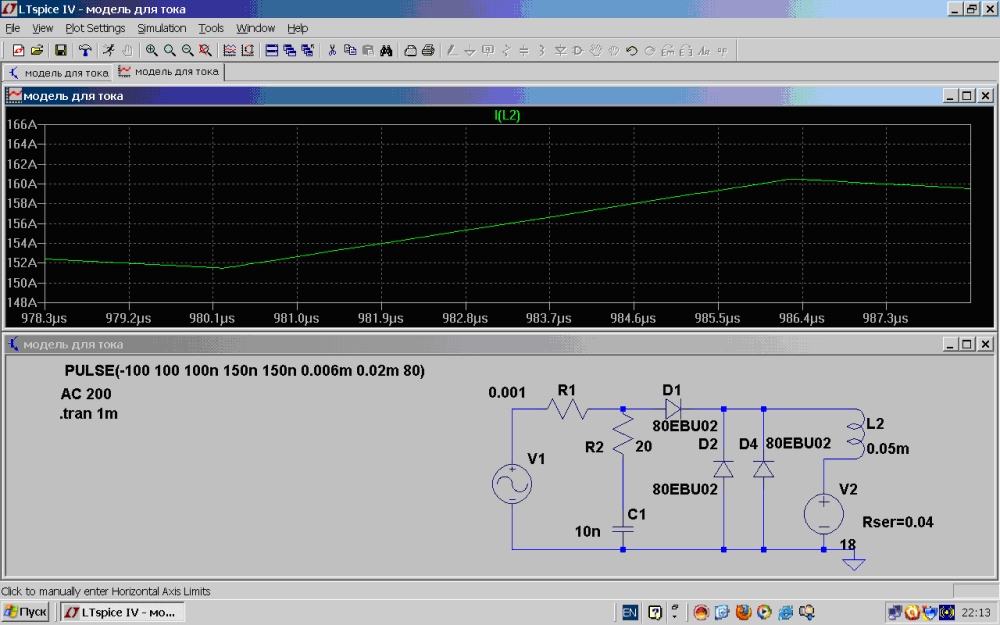 Результаты всех моделирований отображаются в графическом окне, при этом существует возможность их дальнейшего анализа.
Результаты всех моделирований отображаются в графическом окне, при этом существует возможность их дальнейшего анализа.
В отличие от других программ LTspice способен записывать в wav-файл сигнал из любой точки цепи. Частота дискретизации и количество разрядов устанавливаются пользователем, а полученный файл может редактироваться в специализированной программе. Данные из файлов с расширением *.wav, помимо внутренних источников, генерируемых программой, могут являться входными сигналами рабочих схем.
Для проектирования печатных плат предусмотрено построение списка соединений с функцией упорядочивания следования имен выводов. Из недостатков LTspice необходимо отметить довольно неудобный интерфейс и ограниченное количество библиотек элементов.
Программный комплекс LTspice разработан в компании Linear Technology. Организация была основана в 1981 году и базируется в городе Милпитас (Калифорния, США). Компания проектирует, производит и продает линейные интегральные микросхемы – источники и регуляторы напряжения, компараторы, усилители, линейные регуляторы, зарядные устройства батарей, монолитные фильтры, Ethernet-контроллеры, конвертеры DC-DC и данных.
Дистрибутив программы включает в себя готовые примеры схем и руководство пользователя.
Язык интерфейса LTspice – английский, однако в интернете можно найти самодельный русификатор.
Рассматриваемое ПО регулярно обновляется и поддерживает все операционные системы семейства Microsoft Windows.
Распространение программы: бесплатная
Официальный сайт LTspice/SwitcherCAD: http://www.linear.com/designtools/software/
Форматы файлов LTspice: ASC
Скачать LTspice/SwitcherCAD
Обсуждение программы на форуме
Моделирование термоэлектрического модуля (ТЭМ) в LTSpice
Василенко Дмитрий
PDF версия
Современные автономные датчики требуют развития системы питания от аккумуляторов. Для некоторых применений таких сенсоров идет активное развитие маломощных генераторов от доступных источников (вибрации, освещения, перепада температур). Сегодня данные приборы становятся дополнением к батарейной системе и позволяют значительно увеличить срок службы автономного узла. Расчеты в LTSpice помогают точно оценить работоспособность проектируемой системы и упростить разработку. В статье рассмотрен один из видов такой генерации — от перепада температур.
Для некоторых применений таких сенсоров идет активное развитие маломощных генераторов от доступных источников (вибрации, освещения, перепада температур). Сегодня данные приборы становятся дополнением к батарейной системе и позволяют значительно увеличить срок службы автономного узла. Расчеты в LTSpice помогают точно оценить работоспособность проектируемой системы и упростить разработку. В статье рассмотрен один из видов такой генерации — от перепада температур.
Генерация энергии от перепада температур возможна при использовании современных термоэлектрических модулей (ТЭМ), работающих на эффектах Пельтье, Зеебека и Томсона. Конструкция и применение этих модулей хорошо описана в ряде статей, например в [1].
В основе функционирования ТЭМ лежит эффект Пельтье, описанный Жаком Пельтье в 1834 году. Эффект состоит в следующем: при протекании постоянного электрического тока через цепь из различных проводников место соединения проводников охлаждается или нагревается в зависимости от направления тока. При этом количество поглощаемой теплоты пропорционально току, проходящему через проводники. В XX веке в результате работ российского академика А. Ф. Иоффе и его сотрудников были синтезированы полупроводниковые сплавы, которые позволили применить этот эффект на практике.
При этом количество поглощаемой теплоты пропорционально току, проходящему через проводники. В XX веке в результате работ российского академика А. Ф. Иоффе и его сотрудников были синтезированы полупроводниковые сплавы, которые позволили применить этот эффект на практике.
Эффект Пельтье можно наглядно представить на примере перехода металл/полупроводник (рис. 1). Поскольку средняя энергия носителей заряда (например, электронов) в различных проводниках различна и зависит от энергетического спектра, концентрации, рассеяния, то при переходе из одного проводника в другой электроны либо передают энергию решетке (нагрев), либо отбирают (охлаждение).
Рис. 1. Эффект охлаждения/нагрева на границе проводников при протекании тока (эффект Пельтье)
Современные модули ТЭМ состоят из базовых ячеек — термопар, которые представляют собой последовательно соединенных два электрически разнородных элемента с p- и n-типом проводимости. При этом такие элементы термически соединены параллельно (рис.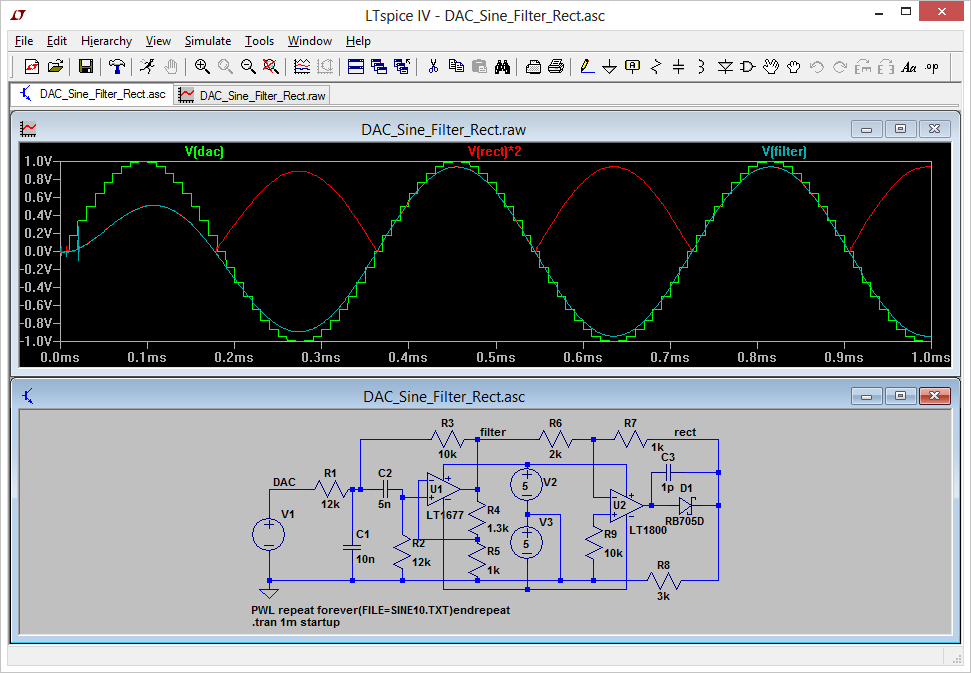 2).
2).
Рис. 2. Строение полупроводникового ТЭМ
ТЭМ-модули применяются в различных областях: радиоэлектронике (стабилизация температуры оптических модулей и охлаждение процессоров), медицине (мобильные охладительные контейнеры), лабораторном оборудовании, генераторах энергии для удаленных малопотребляющих датчиков.
Модель ТЭМ для LTSpice
Теоретические основы модели
Для предварительной оценки проектируемой системы с ТЭМ-модулем можно использовать LTspice, но для удобства инженеров такая модель должна быть простой и по возможности настраиваемой на основе данных из документации на приобретенный модуль. Хороший пример такого типа модели представлен в работе [2].
Модель построена на основе термоэлектрической схемы из двух термоэлектрических переходов и собственного электрического сопротивления термоэлектрического модуля (рис. 3).
Рис. 3. Оптимальная модель ТЭМ для SPICE-симулятора
Электрические соотношения для модели выглядят таким образом:
PV1 = –V1I
PR = RI2
PV2 = –V2I (1),
где V1 и V2 — напряжения на переходах в связи с термоэлектрическими процессами на этих переходах.
Электрические формулы необходимо связать с термоэлектрическими эффектами Пельтье — Зеебека — Томсона, которые описываются соотношениями:
PQ = П×I
VS = α(Th – Tc) (2)
П = αT
где α — коэффициент Зеебека; Th и Tс — значения абсолютных температур на поверхностях ТЭМ.
Объединяя электрические (1) и термические (2) соотношения, получаем баланс напряжения, который можно использовать для моделирования ТЭМ:
VPN = –Пc + Пh + IR (3)
Модель ТЭМ для LTSpice
Модель ТЭМ для LTSPice представлена на рис. 4. Она состоит из электрической и термической частей, связанных между собой соотношениями Пельтье, Зеебека и Томсона.
Рис. 4. LTSpice-модель ТЭМ
Электрическая часть модели учитывает термоэлектрические эффекты Пельтье, Зеебека и Томсона. Для организации этой части использован источник напряжения, зависящего от параметров (behavioral, Bxx). В электрической части модели использованы параметры:
Для организации этой части использован источник напряжения, зависящего от параметров (behavioral, Bxx). В электрической части модели использованы параметры:
- Se — коэффициент Зеебека;
- R0 — сопротивление ТЭМ.
В термической части модели применена аналогия тепловых — электрических характеристик, при этом используется соответствие:
- напряжение — температура,
- ток — мощность.
Для оценки динамических характеристик ТЭМ-модуля добавлены параметры Сq — теплоемкость ТЭМ; Rq— термоспротивление ТЭМ.
Проверка модели для типичного ТЭМ
Проведем проверку модели для популярного ТЭМ TB-127-1.4-1.5 (Ecogen) [3]. Для данного модуля параметры оцениваются таким образом:
- электрические: Se = 45 мВ/К, R0 = 3 Ом,
- тепловые: Сq= 15 Дж/К, Rq = 3 К/Вт.
Проверим зависимость температуры на нестабилизированной по температуре стороне ТЭМ от приложенного напряжения.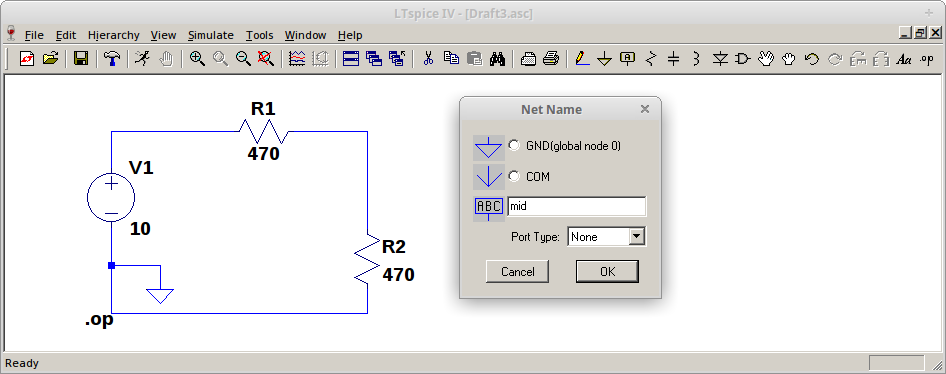
Рис. 5. Расчет зависимости температуры на нестабилизированной по температуре стороне ТЭМ от приложенного напряжения (схема в LTSpice и результат моделирования)
Другой тест модели — проверка мощности генерации энергии. Рассмотрим два состояния подключенного модуля: при замыкании выходов модуля сопротивлением 1 кОм — состояние разорванной цепи (open circuit) и сопротивлением 1 мОм — состоянии короткого замыкания (short circuit). Схема включения модуля представлена на рис. 6.
Рис. 6. Схема в LTSpice для оценки мощности генерации энергии
По итогам проверки получены результаты, представленные в таблице. Таким образом, при ΔT = 110 – 23 = 87 °С максимальный ток КЗ может достигать 1,3 А, а напряжение на модуле — 3,9 В.
T_cold | T_hot | U_oc, В | I_sc, А |
–5 | 23 | 1,03 | 0,34 |
110 | 3,9 | 1,3 |
Примеры использования модели с регуляторами от Analog Devices
Моделирование генератора с ТЭМ и регулятором LTC3108
LTC3108 — это полноценная система генерации энергии от ТЭМ компании Analog Devices. Запуск генерации и функционирование при использовании данного компонента возможно от входных напряжений от 20 мВ. При этом LTC3108 обеспечивает заряд резервного аккумулятора и дополнительный выход LDO на напряжение 2,2 В и ток до 3 мА. Выходные напряжения системы с компонентом можно выбрать из набора фиксированных значений 2,35; 3,3; 4,1 или 5 В.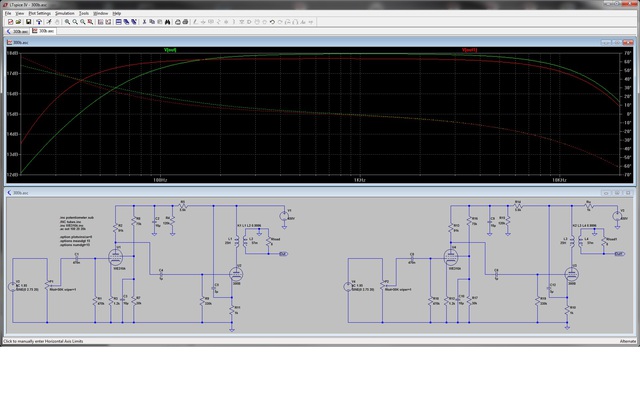 LTC3108 имеет индикатор включения питания Power Good. Для системы требуется компактный повышающий трансформатор. LTC3108 зависит от градиента температур между границами ТЭМ. Если нужна система, не зависимая от температурной полярности, рекомендуется использовать LTC3109.
LTC3108 имеет индикатор включения питания Power Good. Для системы требуется компактный повышающий трансформатор. LTC3108 зависит от градиента температур между границами ТЭМ. Если нужна система, не зависимая от температурной полярности, рекомендуется использовать LTC3109.
Генераторы т LTC3108/9 применяются в автономных датчиках и системах резервного питания.
Рис. 7. Типовая схема включения LTC3108
В LTSpice имеется модель LTC3108, ее можно использовать вместе с предложенной моделью ТЭМ. Совместное моделирование позволяет рассчитать момент выхода на рабочий режим генератора с ТЭМ. Расчет полной цепочки генератора на ТЭМ дает возможность оценить работоспособность и мощность узла при различных температурных градиентах и параметрах термоэлектрического модуля. Расчет выхода на режим за 100 мс при перепаде температур около +50 °С представлен на рис. 8.
Рис. 8. Схема включения LTC3108 в LTSpice и расчет выхода на режим за 100 мс при перепаде температур около +50 °С
Моделирование стабилизатора температуры с LTM4663
LTM4663 представляет собой высоко интегрированный ТЭМ-контроллер в корпусе µModule. Данный контроллер работает по схеме стабилизации тока через ТЭМ, защищенной патентом компании Analog Devices. Стабилизация тока обеспечивается двумя каскадами регулирования: грубой, при помощи импульсной схемы регулирования, и тонкой, при помощи линейной схемы. Тонкая схема регулирования включается при приближении напряжения на ТЭМ в середине диапазона регулирования напряжения. Контроль температуры осуществляется аналоговым методом путем подачи напряжения на вход TSET.
Данный контроллер работает по схеме стабилизации тока через ТЭМ, защищенной патентом компании Analog Devices. Стабилизация тока обеспечивается двумя каскадами регулирования: грубой, при помощи импульсной схемы регулирования, и тонкой, при помощи линейной схемы. Тонкая схема регулирования включается при приближении напряжения на ТЭМ в середине диапазона регулирования напряжения. Контроль температуры осуществляется аналоговым методом путем подачи напряжения на вход TSET.
Системы с контроллерами LTM4663 активно используются при стабилизации температуры в оптических системах связи, медицинских и научных приборах.
Благодаря совместному использованию моделей ТЭМ и LTM4663 в LTSpice можно рассчитать сценарии управления температурой на ТЭМ при помощи аналогового входа TSET (рис. 9). При известных динамических характеристиках термоэлектирического модуля имеется возможность также оценить скорость установки температуры на регулируемой стороне ТЭМ.
Рис. 9. Схема включения LTM4663 в LTSpice и установление температуры на ТЭМ (напряжение — температура в °C)
Выводы
В статье представлены возможности LTSpice при моделировании систем с термоэлектрическими модулями.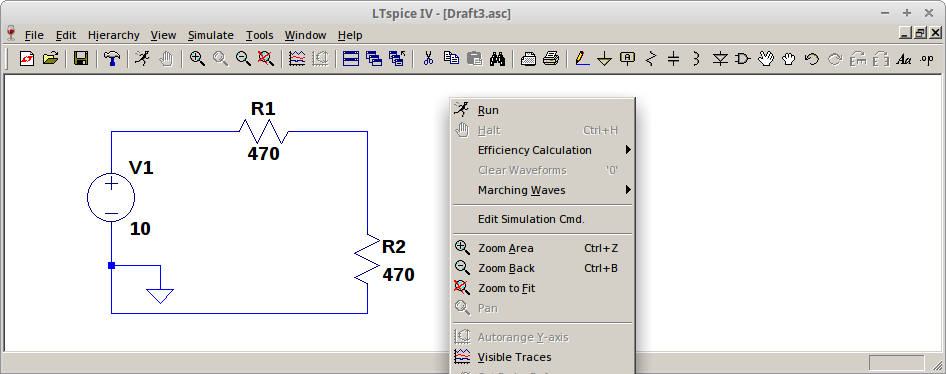 Предложенные методы расчетов позволяют простым и удобным способом оценить динамику таких систем и получить важные выводы о совместном функционировании контроллеров и ТЭМ, работающих как в режиме генерации, так и в режиме охлаждения (стабилизации температуры).
Предложенные методы расчетов позволяют простым и удобным способом оценить динамику таких систем и получить важные выводы о совместном функционировании контроллеров и ТЭМ, работающих как в режиме генерации, так и в режиме охлаждения (стабилизации температуры).
Литература
- Шостаковский П. Г. Современные решения термоэлектрического охлаждения для радиоэлектронной, медицинской, промышленной и бытовой техники // Компоненты и технологии. 2009. № 12.
- Kubov V. LTspice-model of Thermoelectric Peltier-Seebeck Element. IEEE 36th International Conference on Electronics and Nanotechnolog, 2016/
- ecogenthermoelectric.com/tb-127-1-4-1-5.html
- Документация и SPICE-модель контроллера LTC3108 на сайте Analog
- Документация и SPICE-модель контроллера LTM4663 на сайте Analog
Введение в LT Spice IV с примерами – Arxterra
Содержание
- 1 Введение в LT Spice IV с примерами
- 1.
 1 Назначение
1 Назначение - 1.2 Что такое LT Spice IV?
- 1,3 Основная настройка и начало начала
- 1.4 Здание A Схема
- 1,5 Важные по умолчанию Hotkeys
- 1.6 Изменение Hotkeys
- 1.
- 1.7 Источники напряжения и тока
- 1.8.0008
Назначение
Целью этого документа является предоставление базового руководства по началу работы с симулятором LT Spice IV SPICE и демонстрация некоторых примеров того, что вы можете сделать. Большая часть этой информации была собрана в результате экспериментов и онлайн-руководств, которые я использовал в прошлом, чтобы развить свои способности в использовании этого программного обеспечения.
Симуляторы SPICE чрезвычайно важны при проектировании аналоговых схем и практически необходимы всем, кто интересуется микроэлектроникой. Даже если вы не планируете сосредотачиваться на электронике, знакомство с симулятором SPICE обогатит ваш опыт обучения необходимым курсам аналоговой электроники (EE330 и EE430) и пригодится для решения проблем проектирования, с которыми вы можете столкнуться на каком-то этапе своей карьеры.
Это ни в коем случае не исчерпывающее руководство, оно предназначено только для ознакомления и создания основных схем. Это руководство содержит краткий обзор основных способов использования программного обеспечения и должно позволить вам с некоторой уверенностью изучить его возможности. Это верхушка айсберга, когда дело доходит до использования инструментов моделирования цепей, и мы надеемся, что она приведет вас к тому моменту, когда вы сможете начать комфортно учиться самостоятельно.
Что такое LT Spice IV?
Я думаю, что компания Linear Technologies, производитель LT Spice IV, дала отличное описание программы на своей странице загрузки:
LTspice IV — это высокопроизводительный SPICE-симулятор, программа для захвата схем и сигналов с усовершенствованиями и моделями, упрощающими моделирование импульсных стабилизаторов. Наши усовершенствования в SPICE сделали моделирование импульсных регуляторов чрезвычайно быстрым по сравнению с обычными симуляторами SPICE, позволяя пользователю просматривать формы сигналов для большинства импульсных регуляторов всего за несколько минут.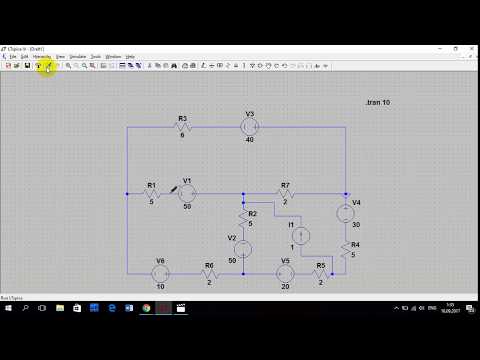 В эту загрузку включены LTspice IV, макромодели для 80% импульсных регуляторов Linear Technology, более 200 моделей операционных усилителей, а также модели резисторов, транзисторов и полевых МОП-транзисторов.
В эту загрузку включены LTspice IV, макромодели для 80% импульсных регуляторов Linear Technology, более 200 моделей операционных усилителей, а также модели резисторов, транзисторов и полевых МОП-транзисторов.
Симуляторы SPICE — очень мощные инструменты для анализа цепей. Он также работает как отличный редактор схем, если вам просто нужно составить общую схему для вашего проекта или для технического отчета. Обучение использованию симулятора SPICE особенно полезно для занятий по анализу аналоговых электронных схем (EE330 и EE430).
LT Spice IV отличается от других симуляторов Spice тем, что он был разработан и оснащен устройствами Linear Technology. Вы можете импортировать внешние библиотеки, чтобы легко добавить конкретную деталь, используя общие файлы Spice, если вам нужно выполнить конкретную симуляцию с деталями, которые вы указали заранее.
Пример некоторых компонентов модели LT по умолчанию
Загрузите LT здесь
Базовая настройка и начало работы
После открытия LT Spice вы можете создать новую схему или открыть существующую.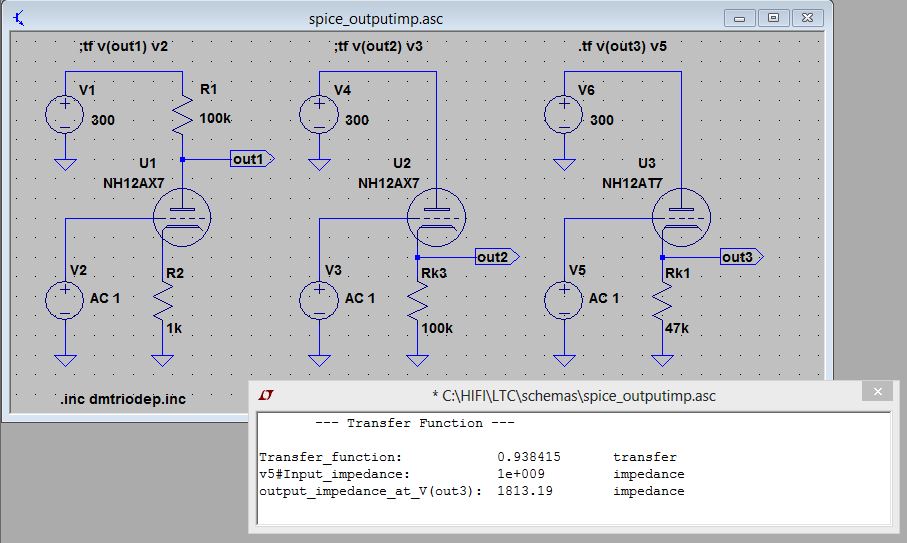 Чтобы начать новую схему, нажмите кнопку новой схемы в левом верхнем углу окна:
Чтобы начать новую схему, нажмите кнопку новой схемы в левом верхнем углу окна:
Начальное окно после открытия LT Spice IV
При запуске новой схемы создается пустая область, в которой можно начать построение схемы для анализа и дизайн. Вы также можете выделить сетку, нажав Ctrl-G. Вы можете увеличить область с помощью инструментов увеличения на панели инструментов или с помощью колесика мыши.
В версии для Windows на панели инструментов есть десятки кнопок, и в этом руководстве будут рассмотрены полезные из них на следующих этапах создания базовой схемы. В версии для Mac вам придется полагаться на что-то другое.
Создание схемы
Это основные инструменты на панели инструментов в верхней части редактора схем. Все они доступны с помощью горячих клавиш, интуитивно понятных для обычных компонентов: (R) резистор, (L) индуктор, (C) конденсатор, (G) заземление, (D) диод.
Панель инструментов для построения цепей
Менее очевидна кнопка «Компонент» (F2), которая открывает обширный каталог доступных деталей и систем, которые по умолчанию включены в LT Spice IV.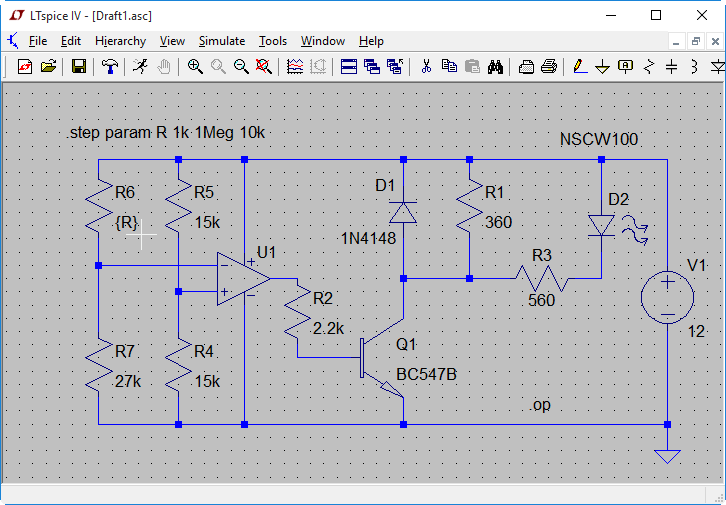 Вы можете искать детали по названию или щелкнув [категории] слева.
Вы можете искать детали по названию или щелкнув [категории] слева.
Пример: выбор компонентов из каталога компонентов
Кнопка Draw Net (F3) позволяет рисовать соединения (сети) между компонентами. Это превращает курсор в пунктирное перекрестие, чтобы помочь выровнять сети и сохранить порядок. В рамках схемы эти цепи подобны идеальным проводам с нулевым импедансом. Начните с нажатия CTRL-G, чтобы показать сетку, поместите два резистора (R) и несколько цепей, чтобы соединить их последовательно.
Цепь в процессе строительства
После размещения компонента с такими свойствами, как сопротивление, необходимо установить значения, если вы планируете запустить моделирование. Чтобы установить это свойство, щелкните компонент правой кнопкой мыши и введите значение. LT Spice IV поддерживает некоторые сокращенные обозначения для значений величин, таких как килограммы и милли, путем размещения буквы после числа (например, 100n = 100e-9 = 0,1u).
| Ярлык для специй | Альтернативный номер | Короткий Для | Значение |
| 10 т | 10e12 | тера | 10 000 000 000 000 |
| 10 г | 10e9 | гига | 10 000 000 000 |
| 10 мегабайт | 10e6 | мега | 10 000 000 |
| 10 к | 10e3 | кг | 10 000 |
| 10 | 10e0 | – | 10 |
| 10 м | 10е-3 | милли | 0,010 |
| 10 шт. | 10e-6 | микро | 0,000 010 |
| 10 шт. | 10e-9 | нано | 0,000 000 010 |
| 10 шт. | 10e-12 | пико | 0,000 000 000 010 |
| 10 из | 10e-15 | фемто | 0,000 000 000 000 010 |
Контекстное меню резистора
Для большинства компонентов имеется возможность выбора предопределенной детали.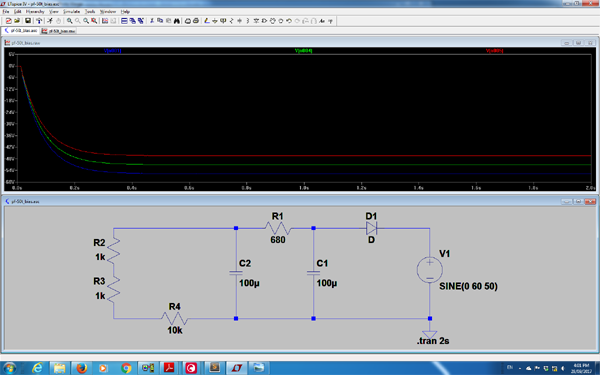 Это позволяет вам моделировать определенные компоненты, которые вы решили использовать, и может быть очень полезным при разработке аналоговой схемы для реального использования. Если вы не выберете конкретную часть (например, операционный усилитель LM741), большинство размещенных компонентов по умолчанию будут работать идеально (без ESR или паразитной емкости).
Это позволяет вам моделировать определенные компоненты, которые вы решили использовать, и может быть очень полезным при разработке аналоговой схемы для реального использования. Если вы не выберете конкретную часть (например, операционный усилитель LM741), большинство размещенных компонентов по умолчанию будут работать идеально (без ESR или паразитной емкости).
Пример: Окно для выбора конкретной модели диода
Компания Linear Technologies предлагает удобное руководство по импорту сторонних устройств, которое можно найти здесь: http://www.linear.com/solutions/1083
Важные горячие клавиши по умолчанию
Это несколько важных горячих клавиш по умолчанию, которые вы будете постоянно использовать при работе в LT Spice. Некоторые горячие клавиши доступны только в версии LT Spice для Windows, а в версиях для Mac может потребоваться простой обходной путь (например, на Mac R не создает резистор, и его необходимо разместить, найдя его в окне каталога F2). Значения по умолчанию только для Windows отмечены звездочкой (*).
Значения по умолчанию только для Windows отмечены звездочкой (*).
| Ярлык | Символ | Функция | Описание |
| F2 | Каталог компонентов | Открыть каталог компонентов для выбора | |
| Ф3 | Вытяжная сетка | Протяните провода между компонентами | |
| F4 | Создать порт | Создать порт для именования узлов в цепи или создать заземление | |
| F5 | Удалить | Щелкните компонент или провод, чтобы удалить его, или перетащите область, чтобы удалить объекты в области | |
| F6 | Копия | Щелкните элемент или провод, чтобы создать его копию, или перетащите, чтобы скопировать группу деталей | |
| F7 | Захват | Захватить и переместить элемент, отсоединиться от цепи. Перетащите, чтобы выбрать несколько частей. Перетащите, чтобы выбрать несколько частей. | |
| F8 | Перетаскивание | Захват и перемещение элемента с сохранением текущих соединений. Перетащите область, чтобы выбрать несколько деталей | |
| F9 | Отменить | Отменяет предыдущее действие | |
| Г | Земля | Создать наземный узел | |
| Р* | Резистор | Установите резистор | |
| С* | Конденсатор | Поместите конденсатор | |
| Л* | Индуктор | Установить индуктор | |
| Д* | Диод | Поставить диод | |
| Ctrl-R | Повернуть | Повернуть деталь на 90 градусов по часовой стрелке | |
| Ctrl-E | Зеркало | Перевернуть деталь горизонтально | |
| Т | Текст | Разместите текст (для документации/примечаний) | |
| С | Директива SPICE | Разместите директиву SPICE |
Изменение горячих клавиш по умолчанию
Вы также можете легко изменить или получить обзор горячих клавиш по умолчанию, нажав кнопку Панель управления (или Инструменты > Панель управления) , перейдя на вкладку Параметры чертежа и нажав кнопку Горячие клавиши .
Переход к окну редактирования горячих клавиш
Источники напряжения и тока
Источники напряжения и тока можно добавить в проект, выбрав их в окне Component Symbol (F2). Источник напряжения общего назначения можно найти, выполнив поиск «vol» в текстовой строке поиска, как показано ниже:
По умолчанию источники являются идеальными источниками постоянного тока, но им могут быть заданы дополнительные настройки для создания сигнала переменного тока, такого как ШИМ или синусоидальный сигнал. Для этого щелкните правой кнопкой мыши источник после его размещения и нажмите Расширенный .
Запуск моделирования
Перед запуском моделирования всем компонентам и источникам должны быть присвоены значения, а узел заземления (G) должен быть объявлен и подключен к цепи. Для этого простого примера схема должна выглядеть так, как показано ниже.
Нажав кнопку запуска симуляции в этот момент, вы откроете окно конфигурации симуляции, в котором вы можете изменить тип симуляции. По умолчанию наиболее простым методом моделирования является анализ переходных процессов, при котором схема моделируется в течение определенного периода времени.
По умолчанию наиболее простым методом моделирования является анализ переходных процессов, при котором схема моделируется в течение определенного периода времени.
После запуска симуляции и установки времени остановки для анализа переходных процессов откроется пустая область графика с указанным периодом времени по оси X. Теперь вы можете нажимать на схему в разных местах, чтобы получить информацию о напряжении, токе и мощности на определенных узлах и компонентах.
Ниже приведены три примера местоположений, по которым можно щелкнуть, чтобы получить информацию о цепи. панель сюжета.
Выше не показаны несколько других датчиков, которые вы можете использовать с ярлыками:
- Alt-Click на компоненте: Отобразится рассеиваемая мощность компонента (курсор превращается в термометр)
- Alt-Click на сети/проводе: Показать ток через сеть (курсор превращается в мультиметр со стрелкой)
- Многопортовые устройства: Для таких компонентов, как транзисторы, в которых имеется более двух узлов, вы можете щелкнуть вправо в том месте, где он подключается к цепи, чтобы увидеть отдельные токи
Щелчок в разных местах добавит больше графиков на панель, чтобы их можно было легко анализировать.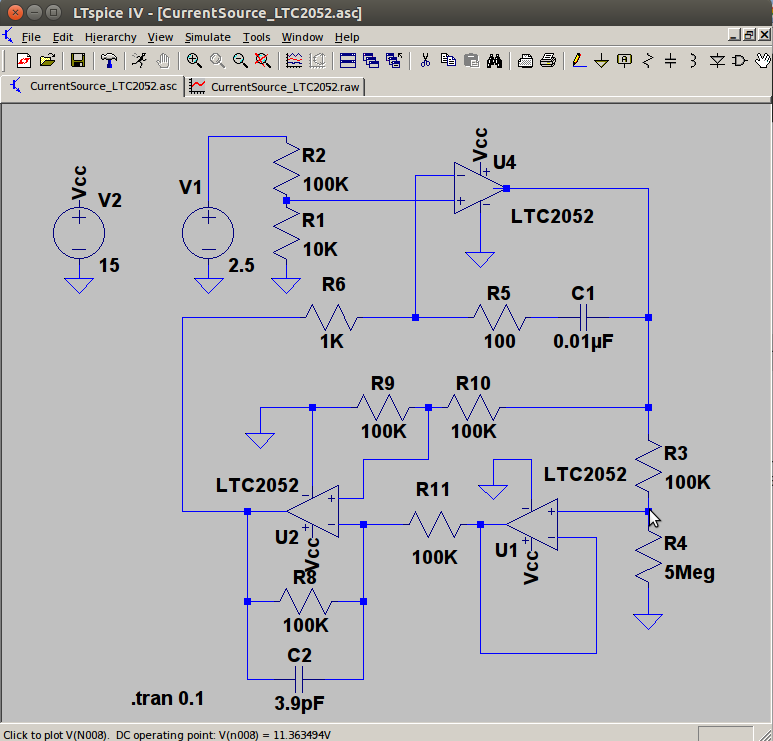 Чтобы удалить цепи, вы можете щелкнуть правой кнопкой мыши график или просто дважды щелкнуть область датчика на схеме, чтобы изолировать этот график и удалить другие.
Чтобы удалить цепи, вы можете щелкнуть правой кнопкой мыши график или просто дважды щелкнуть область датчика на схеме, чтобы изолировать этот график и удалить другие.
Основные директивы Spice
После запуска симуляции вы, возможно, заметили, что на схеме есть черный текст, который говорит .trans 10 или что-то еще, что вы установили для времени остановки. Это директива SPICE, и ее можно использовать для таких вещей, как установка значений переменных и создание параметров шага. Вы можете редактировать эти директивы, щелкнув их правой кнопкой мыши.
Ниже приведен пример, в котором значения резисторов для R1 и R2 задаются переменными с именами R1 и R2 соответственно. Чтобы использовать значение переменной, вы должны установить значения компонентов между {фигурными скобками}, иначе симуляция не запустится. Вы также можете использовать математические операции, если они заключены в фигурные скобки (например, {15*(R1*R2)/(R1+R2)}).
В этом примере .param R1 = 10k говорит само за себя и устанавливает для параметра R1 значение 10k. Менее очевидным является использование команды .step param R2 = 1k 10k 2.25k . Это создает параметр шага и запускает симуляцию для каждого шага в настройке. Эта команда говорит, что R2 должен варьироваться от 1k до 10k с размером шага 2,25k, создавая 5 симуляций с отдельными значениями (1k, 3,25k, 5,5k, 7,75k, 10k). Панель графика показывает напряжение источника (зеленый) и напряжения на резисторе R2 для 5 запусков симуляций (синий).
Развертка постоянного тока (линейный регулятор)
Это пример использования одной из предопределенных подсистем (линейный регулятор напряжения) и моделирования линейной развертки постоянного тока. Верхняя плоскость представляет собой график зависимости напряжения источника (зеленый, шкала слева) от тока источника (увеличивается примерно от 0 А до более чем -2 А по мере того, как регулятор становится активным, шкала справа).
Нижняя плоскость показывает напряжение диода (синий, шкала слева) и рассеиваемую мощность диода (красный, шкала справа.
Анализ переменного тока (Полосовой фильтр второго порядка)
Это пример использования простого полосового RC-фильтра второго порядка и анализа переменного тока. Результирующий график, по существу, представляет собой график Боде выходного напряжения по отношению к входному напряжению.
Анализ переходных процессов (инвертирующий усилитель)
Это пример использования идеального смоделированного операционного усилителя (OP7) для создания инвертирующего усилителя. Это взято из лабораторного руководства EE430 и показывает анализ переходных процессов инвертирующего усилителя с коэффициентом усиления Av, равным -5.
Запишите имя порта и соединения для создания положительного и отрицательного напряжения источника постоянного тока для операционного усилителя и расположение узлов заземления.
Анализ переходных процессов (ШИМ-фильтрация)
Это пример, адаптированный из обучающей серии по аналоговому вводу-выводу Arduino на тему ШИМ-фильтрации. Источник напряжения был настроен на получение ШИМ-сигнала частотой 500 Гц с рабочим циклом 60% и амплитудой 5 В (верхний график). После фильтра нижних частот на Vout (нижний график) видно, что есть небольшое пульсирующее напряжение, а более высокие частоты отфильтровываются, чтобы оставить постоянное напряжение примерно 3,0 В (60% от 5 В).
Источник напряжения был настроен на получение ШИМ-сигнала частотой 500 Гц с рабочим циклом 60% и амплитудой 5 В (верхний график). После фильтра нижних частот на Vout (нижний график) видно, что есть небольшое пульсирующее напряжение, а более высокие частоты отфильтровываются, чтобы оставить постоянное напряжение примерно 3,0 В (60% от 5 В).
Шаговый параметр (двухполупериодный мостовой выпрямитель)
Это пример двухполупериодного мостового выпрямителя (EE330), который преобразует заземленный по центру сигнал переменного тока амплитудой 120 В и частотой 60 Гц (верхний график). ) в выпрямленный выход примерно 120 В постоянного тока. В этом примере также используется директива параметра шага, чтобы показать эффекты использования конденсатора фильтра 10 мкФ (зеленый, высокое напряжение пульсаций) и конденсатора фильтра 100 мкФ (синий, низкие пульсации).
Учебное пособие по LTspice: Часть 4
Учебное пособие по LTspice: часть 4
Это Учебное пособие по LTspice объясняет, как импортировать сторонние модели в
LTspice ® .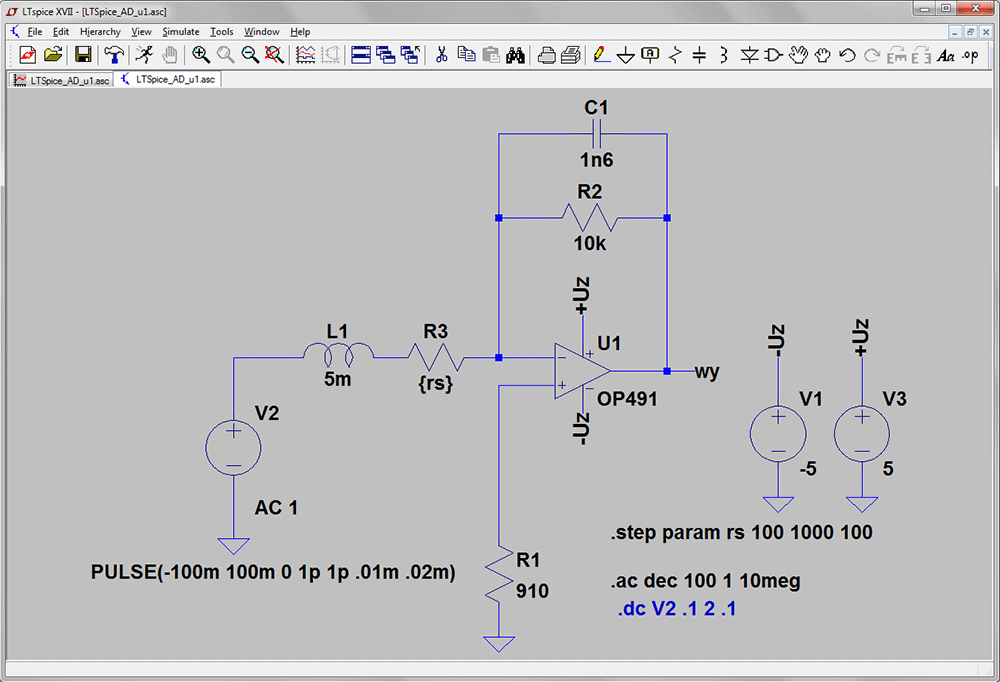
LTspice не ограничен для моделирования деталей линейной технологии. Третье лицо модели также можно импортировать в LTspice. Есть 2 типы моделей, которые можно импортировать в LTspice:
.MODEL части — эти простые компоненты, такие как транзисторы и диоды
.SUBCKT запчасти — эти более сложные части, состоящие из более простых Spice детали (диоды, транзисторы, резисторы и т.д.)
Это важно
обратите внимание, что LTspice просматривает первую строку
Модель SPICE, чтобы определить, какой должна быть модель
обрабатывается. Если деталь определена с помощью .MODEL
оператор, импорт модели осуществляется в одну сторону;
если часть определена оператором .SUBCKT,
импорт модели обрабатывается немного
другой путь. Таким образом, мы могли бы импортировать 2 одинаковых
диоды, один из которых определяется оператором .MODEL, а другой
определены с помощью оператора . SUBCKT, и они
на самом деле обрабатываются по-разному.
LTspice смотрит на определение модели, а НЕ на
компонент, чтобы определить, как импортировать деталь.
SUBCKT, и они
на самом деле обрабатываются по-разному.
LTspice смотрит на определение модели, а НЕ на
компонент, чтобы определить, как импортировать деталь.
.МОДЕЛЬ части:
Чтобы импортировать простой стороннюю SPICE-модель в LTspice, используя .MODEL, выполните следующие действия:
Добавить универсальный компонент схемы, представляющий символ модели SPICE
Скачать SPICE модель в тот же каталог, что и схема, которую вы имитируют.
Запишите имя файла модели SPICE, включая файл расширение.
Добавьте .include Директива SPICE к схеме, которая будет использовать модель
Откройте СПАЙС модель и обратите внимание на название модели — это текст сразу после директивы .MODEL и перед обозначением детали (в случае ниже это текст DI_SBG1030L). СПЕЦИЯ модель можно просмотреть из LTspice.

Нажмите
, затем щелкните правой кнопкой мыши общий компонент и измените поле «Значение» на название модели SPICE Обеспечьте Директива .include SPICE содержит точное имя файла модели SPICE
Убедитесь, что имя общий компонент точно соответствует SPICE название модели
Вот пример как импортировать диод Шоттки в схему. РИСУНОК 1 показывает простую схему для измерения прямого падение напряжения на диоде. Это можно скачать здесь: диод Тестовая схема
РИС. 1
Запуск моделирования показывает, что диод имеет прямое падение напряжения 653,2 мВ
Удалите диод D1 и замените его стандартным диодом Шоттки из Библиотека LTspice.
Скачать SPICE
модель диода Шоттки BAT 54:
БАТ 54 СПАЙС
модель и сохраните ее в том же каталоге, что и
схема на рис. 1.
1.
Добавьте следующее Директиву SPICE к вашей схеме с помощью символ:
.include DI_BAT54.txt
Во избежание правописания ошибки, используйте Проводник Windows, чтобы выделить и скопировать имя файла, включая расширение имени файла (.текст). Вставьте текст после оператора include.
Откройте модель SPICE файл (используя, скажем, Блокнот) и запишите название модели (в данном случае это это DI_BAT54). Опять же, чтобы избежать орфографических ошибок, проще выделить название модели и скопировать его.
Нажмите
РИС. 2
2
Финальная схема должен выглядеть как РИС 3
РИС. 3
Запустите симуляцию. Прямое падение напряжения теперь должно составлять 290 мВ.
Если вы столкнетесь ошибки, проверьте следующее:
Имеет файл SPICE был загружен в тот же каталог, что и файл моделирования?
Название части такой же, как указано в модели SPICE?
Имя файла в оператор .include точно соответствует модели SPICE имя файла?
Это также стоит открытие файла модели SPICE из LTspice и проверка его содержимого. Некоторые текстовые редакторы могут добавлять символы форматирования, которые сбивают с толку LTspice.
.SUBCKT части
Аналогичная процедура
можно использовать для импорта более сложных моделей. Следовать
шаги выше, за исключением случаев изменения компонента
Редактор атрибутов (см. рис. 2), убедитесь, что атрибут префикса помечен как
X (а не D, как на фиг. 2).
Следовать
шаги выше, за исключением случаев изменения компонента
Редактор атрибутов (см. рис. 2), убедитесь, что атрибут префикса помечен как
X (а не D, как на фиг. 2).
Мы сейчас собираемся сравните производительность LT6231, (215 МГц низкая шумовой операционный усилитель) с LM324 (недорогой операционный усилитель).
Скачать схему на рис. 4: Оп Схема проверки усилителя
РИС. 4
Запуск этой схемы показывает, что выходное напряжение падает с 1 В при постоянном токе до 0,707 В при около 2,77МГц.
Теперь удалите LT6231. и замените его стандартным 5-выводным операционным усилителем. Это модель opamp2 в папке Op Amps в LTspice.
Скачать LM324
модель: LM324
модель и сохраните ее в том же каталоге, что и
схема на рис. 4.
4.
Запишите Имя файла модели SPICE (в данном случае это LM324.txt). Добавьте директиву .include SPICE в свою схему как следует:
.include LM324.txt
Откройте модель SPICE и запишите название модели SPICE (немедленно после команды .SUBCKT). В данном случае это ЛМ324.
Нажмите
РИС. 5
Убедитесь, что префикс атрибут заполнен X.
ПРИМЕЧАНИЕ. Модель SPICE
некоторые простые компоненты (например, диоды Зенера)
определяется как SUBCKT. В этом случае префикс
атрибут должен быть «X», а не «D», чтобы соответствовать
с определением .SUBCKT SPICE (а не . MODEL
определение).
MODEL
определение).
Создание быстрого Схема деталей для моделей SPICE сторонних производителей
Как только модель SPICE был импортирован, можно создать схему для часть. Откройте модель SPICE в LTspice, переместите наведите указатель мыши на строку .SUBCKT, щелкните правой кнопкой мыши и выберите «Создать символ». Появится квадратный символ, показывающий узлы модели SPICE.
РИС. 5а
Затем выберите новый компонента (используя символ вентиля И) и в диалоговое окно, новый компонент сохраняется под [Автогенерируемый] каталог.
Запуск моделирования показывает, что выходное напряжение падает до 0,707 В на частоте около 10 кГц, показывая более низкую частотную характеристику LM324 над LT6231.
Конечная схема
показано на РИС.


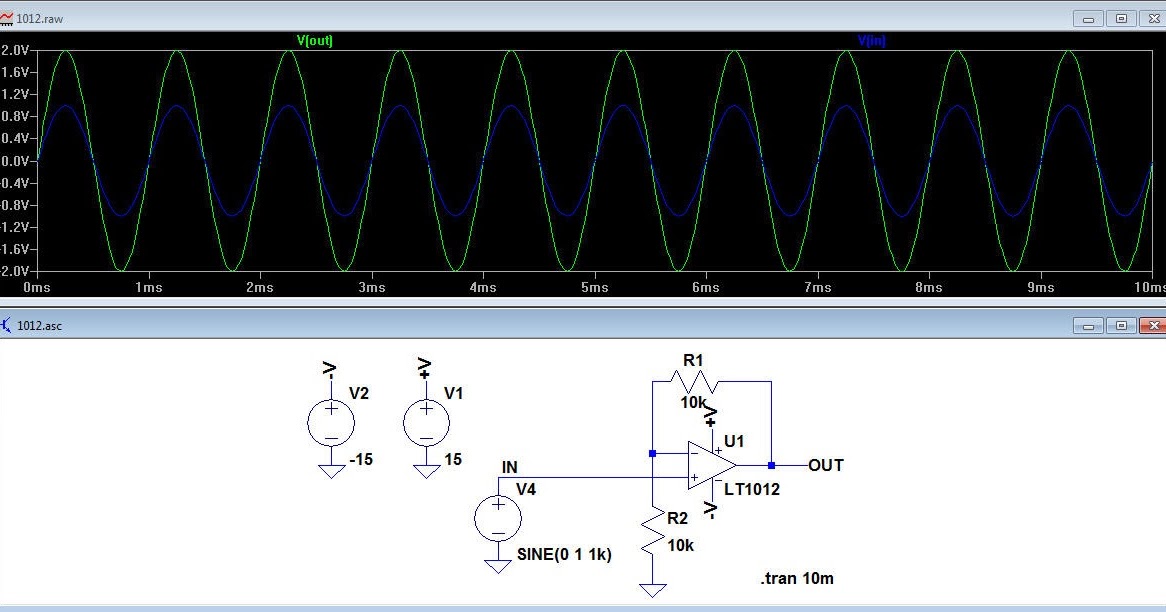 4-1.5 в режимах OC (разорванной цепи, open circuit), SC (короткого замыкания, short circuit) при различных перепадах температур
4-1.5 в режимах OC (разорванной цепи, open circuit), SC (короткого замыкания, short circuit) при различных перепадах температур 1 Назначение
1 Назначение